- Sicherheit
- Privatsphäre
- Leistung
So erkennen und entfernen Sie Keylogger
Verfasst von
|
Aktualisiert am März 15, 2024
Carly Burdova
Aktualisiert am März 15, 2024
Tippen gehört zum Alltag. Verfolgt jemand Ihre Tastatureingaben mit einem Keylogger? Keylogging ist eine invasive Möglichkeit für Cyberkriminelle, an Ihre Anmeldedaten zu gelangen und persönliche Daten zu stehlen. Lesen Sie, wie Sie Keylogger mit einem starken Erkennungs- und Anti-Malware-Tool auffinden und entfernen.

Dieser Artikel enthält
Dieser Artikel enthält
Was ist ein Keylogger?
Ein Keylogger ist eine Art von Spyware, die Tastatureingaben aufzeichnet und diese Informationen an den Drahtzieher sendet. Durch Keylogging (bzw. der Erfassung der Tastenanschläge) wird alles aufgezeichnet, was Sie eintippen – einschließlich Passwörter, Kontoangaben, E-Mail-Adressen, Suchanfragen und persönliche Informationen.
Keylogger haben nur eine Aufgabe: Sie zeichnen alles auf, was am Computer über die Tastatur oder auf einem Smartphone oder Tablet durch Antippen eingegeben wird. Selbst wenn Sie einen anonymen Browser verwenden, kann ein Keylogger Ihre Eingaben weiterhin verfolgen, weil er direkt auf Ihrem Gerät installiert ist.
So erkennen Sie einen Keylogger
Die Warnsignale, an denen Sie ein Keylogger-Programm auf Ihrem Computer erkennen, sind meist sehr offensichtlich: ein langsamer Browser, verzögerte Mausbewegungen oder Tastatureingaben oder ein verschwindender Cursor. Ein Keylogger kann Sie selbst dann verfolgen, wenn Sie einen der besten Browser für den Schutz Ihrer Privatsphäre verwenden.
Einige typische Symptome für Keylogging können auch einfach aufgrund von alten oder mit Datenmüll überfrachteten Geräten auftreten oder von einem anderen Malwaretyp wie Adware verursacht werden. Keylogger können sich auch als legitime Programme tarnen, wodurch sie schwer zu finden sind. Installieren Sie Antivirus-Software für Windows 10 und Windows 11 und führen Sie dann einen Scan durch, um Keylogger automatisch aufzuspüren. Oder fahren Sie mit den folgenden Schritten fort, in denen der Vorgang genau beschrieben wird.
So suchen Sie unter Windows mit einem zuverlässigen Antivirus-Tool nach Keyloggern:
-
Laden Sie Avast Free Antivirus herunter und installieren Sie es.
-
Befolgen Sie die Anweisungen zur Einrichtung und klicken Sie dann auf ersten Scan ausführen, um mit der Suche nach Keyloggern zu beginnen.
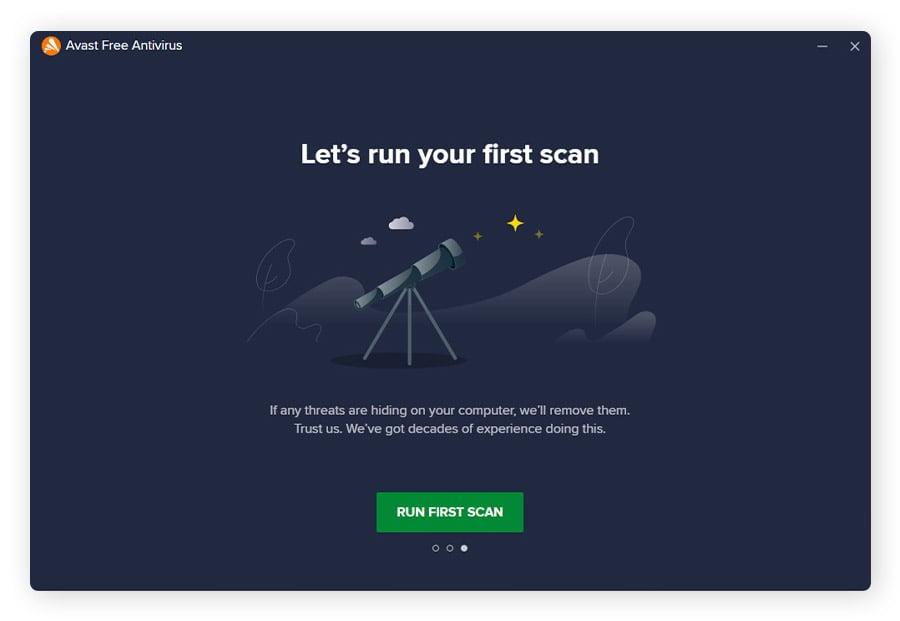
-
Warten Sie, während Avast Ihr Gerät auf Keylogging-Malware, sonstige Formen von Spyware und Sicherheitslücken überprüft.
Wenn Sie vermuten, dass sich auf einem anderen Gerät ein Keylogger befindet, installieren Sie unsere kostenlose Antivirus-Software für Mac, Android oder iOS und starten Sie einen Scan, um Keylogger und andere Malware zu entfernen.

Verwenden des Task-Managers zur Keylogger-Erkennung
Im Task-Manager können Sie schnell prüfen, ob sich auf Ihrem Computer ein Keylogger befindet. Er ist ein Hilfsprogramm auf PCs, das Ihnen zeigt, welche Anwendungen und Hintergrundprozesse ausgeführt werden (auf einem Mac wird diese Aufgabe von dem Tool „Aktivitätsanzeige“ erfüllt).
Die Verwendung des Task-Managers zur Suche nach einem Keylogger unter Windows 10 ist zwar ein manueller Vorgang, läuft aber relativ schnell ab und sollte wichtige Hintergrundprozesse kaum stören. Sie können die gleichen Schritte unter Windows 11 und ähnliche Schritte auf dem Mac über die Aktivitätsanzeige ausführen, sodass Sie Ihre Daten auf mehreren Betriebssystemen vor Tastatureingaben schützen können.
Führen Sie die folgenden Schritte aus, um zu prüfen, ob sich auf Ihrem PC ein Keylogger befindet:
-
Klicken Sie mit der rechten Maustaste auf die Taskleiste unten rechts auf dem Windows-Bildschirm.
-
Wählen Sie Task-Manager aus.
-
Klicken Sie links unten auf Weitere Details, um eine Liste der Prozesse anzuzeigen, die gegenwärtig auf Ihrem Computer ausgeführt werden.
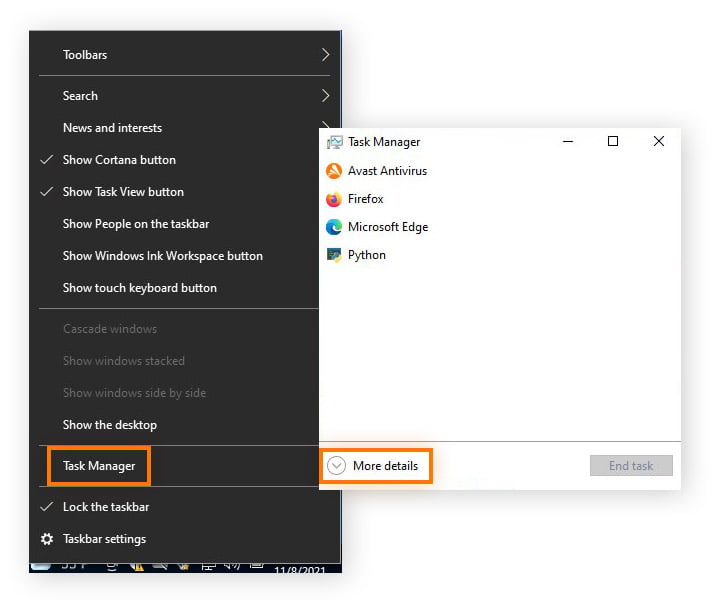
-
Prüfen Sie die Liste der offenen Apps und aktiven Prozesse.
-
Wenn Sie ein unbekanntes Programm sehen, recherchieren Sie online, ob es sich um einen Keylogger handelt.
-
Falls es sich tatsächlich um ein potenziell gefährliches Programm handelt, klicken Sie im Task-Manager mit der rechten Maustaste darauf und wählen Sie Task beenden.
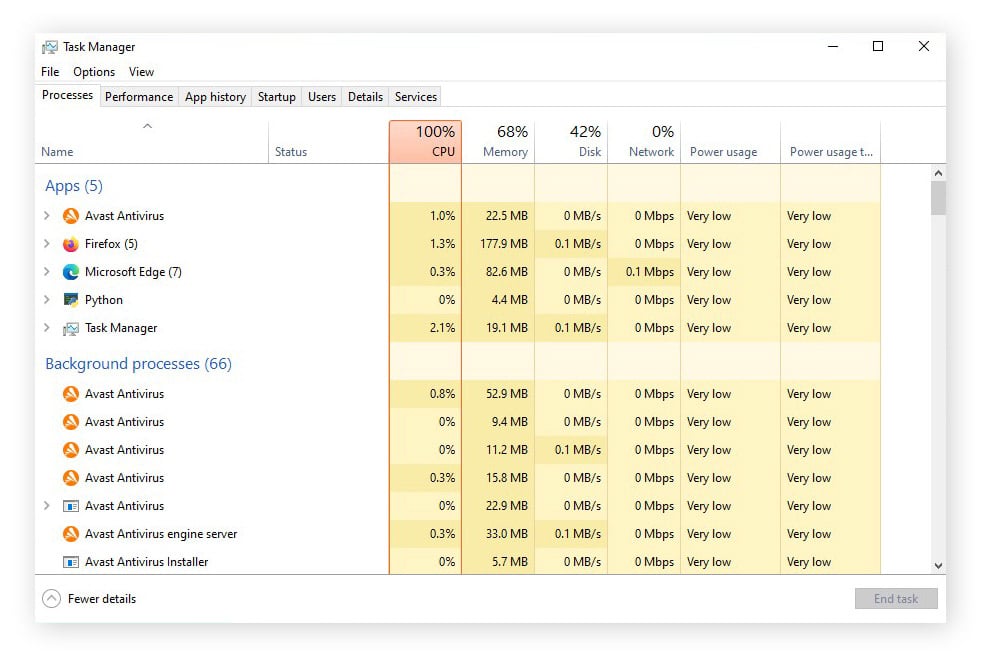
-
Wählen Sie als Nächstes oben im Task-Manager die Registerkarte Autostart, um alle Autostart-Programme zu überprüfen.
-
Falls Ihnen eine ungewöhnliche App auffällt, die auf Aktiviert gesetzt ist, suchen Sie online danach, um zu überprüfen, ob es sich um einen bekannten Keylogger handelt.
-
Falls sie gefährlich ist, deaktivieren Sie sie über das Kontextmenü.

Aber das ist nur eine der möglichen Optionen. Mit einer speziellen Software zur Keylogger-Erkennung und -Entfernung wie Avast Free Antivirus erhalten Sie eine umfassende Anti-Malware, die Ihnen hilft, Keylogger zu finden und mit einem Mausklick zu entfernen. Installieren Sie Avast noch heute kostenlos und verabschieden Sie sich von Keyloggern und anderer Spyware, die sich ungefragt auf Ihrem Gerät befinden.
Erkennen von Keyloggern mit „Programme und Features“
„Programme und Features“ ist ein Abschnitt in der Windows-Systemsteuerung, mit dem Sie mehrere Anwendungen direkt deinstallieren können. Die Überprüfung dieses Bereichs ist eine manuelle Methode, um Keylogger unter Windows zu erkennen.
Der Name dieses Programms variiert je nach verwendeter Windows-Version: Unter Windows 11 und 10 finden Sie im Windows-Startmenü die Einstellung Apps und Features. Unter Windows Vista und Windows 7 heißt sie Programme and Funktionen und unter Windows 98 Software.
In diesem Fall bleiben wir bei den Anweisungen für Windows 10 – der gleiche Schritt-für-Schritt-Prozess zum Erkennen von Keyloggern funktioniert aber auch unter Windows 11. So können Sie über „Programme und Features“ nach Keyloggern suchen:
-
Geben Sie in das Suchfeld der Taskleiste oder im Windows-Startmenü Systemsteuerung ein.
-
Klicken Sie in den Suchergebnissen auf Systemsteuerung oder auf „Öffnen“, wenn die Optionen angezeigt werden.
-
Wählen Sie Programme > Programme und Features aus, um eine Liste der installierten Anwendungen zu sehen.
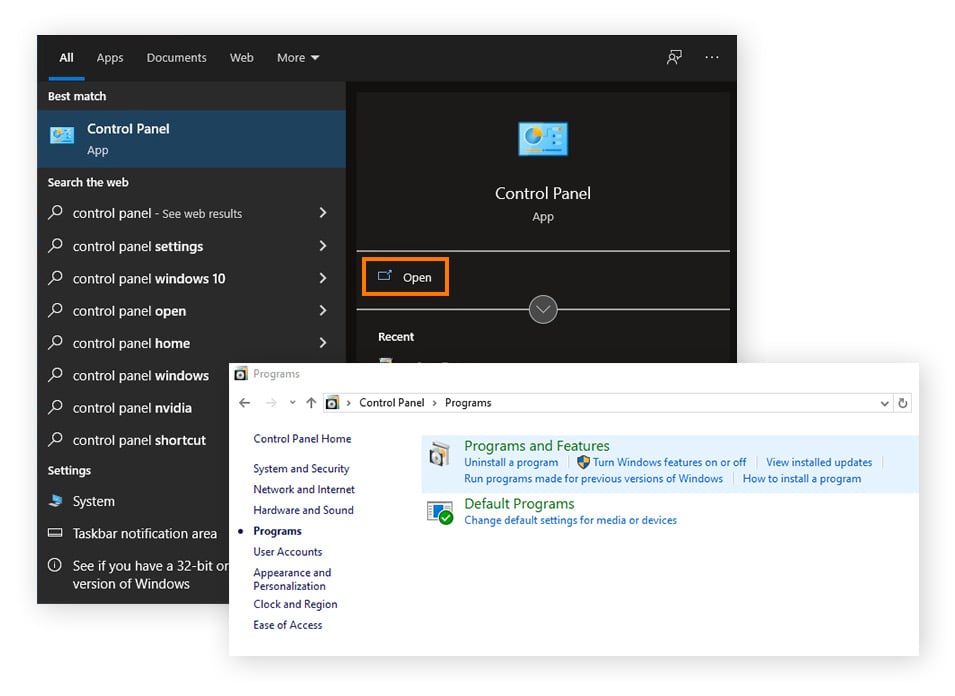
-
Gehen Sie die Liste durch, ob Sie verdächtige oder unbekannte Programme finden.
-
Wenn Sie eine unbekannte Anwendung sehen, recherchieren Sie im Internet, ob es sich um einen bekannten Keylogger handelt.
-
Sollte sich herausstellen, dass die App gefährlich ist, klicken Sie mit der rechten Maustaste darauf und wählen Sie Deinstallieren.
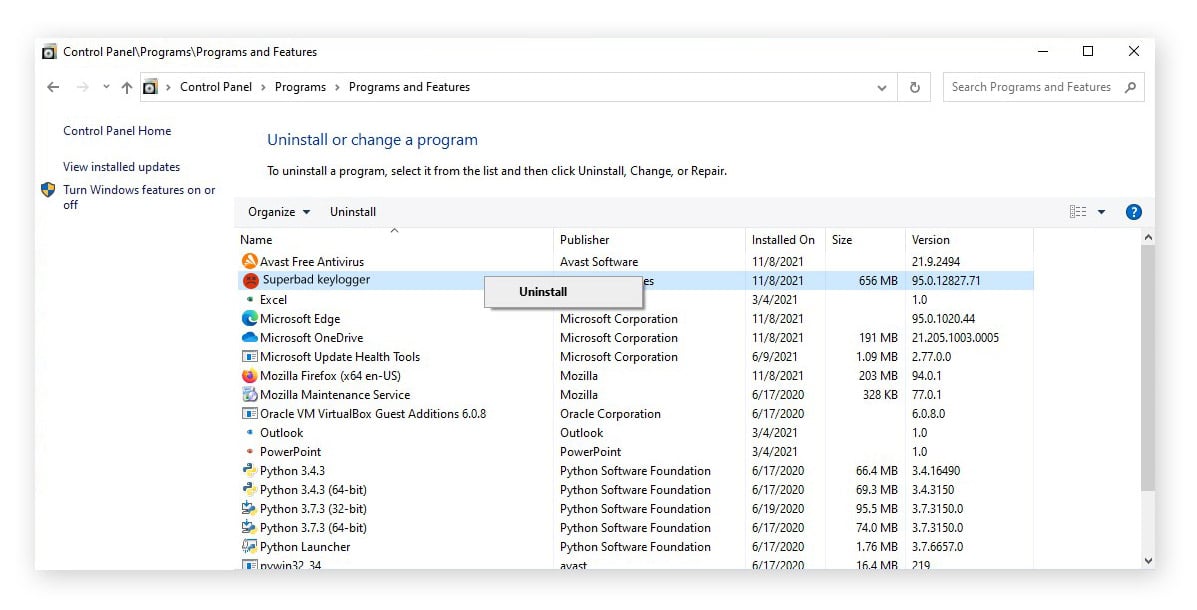
So entfernen Sie einen Keylogger
Die Optionen zum Entfernen von Keyloggern ähneln denen zu ihrer Erkennung: Entfernen Sie einen Keylogger manuell mit den folgenden Schritten oder entfernen Sie ihn automatisch mit einer Antivirus-Software. Wenn Sie einen Keylogger auf Ihrem Gerät aufgespürt haben, können Sie ihn am einfachsten (und sichersten) mit einem Tool entfernen, das über einen integrierten Malware-Scan verfügt, um ihn ein für allemal loszuwerden.
Avast Free Antivirus verfügt über eine leistungsstarke Anti-Malware-Technologie, die Ihr System gründlich scannt, um eine Keylogger-Infektion nicht nur zu finden, sondern sie auch zu entfernen. Außerdem kann Avast dabei helfen, andere Formen dubioser Dateien und Programme zu entfernen und Ihr Gerät kontinuierlich vor zukünftigen Infektionen zu schützen.
Deinstallieren von Programmen
Einige Keylogger lassen sich einfach dadurch entfernen, dass Sie das Programm deinstallieren. Falls Sie den Keylogger über den Task-Manager oder „Programme und Features“ gefunden haben, müssen Sie ihn als Nächstes deinstallieren. Sie können potenzielle Keylogger über die Systemsteuerung deinstallieren oder über das Windows-Startmenü den Bildschirm „Apps und Features“ öffnen.
Denken Sie daran, dass Sie nach der Deinstallation einer App möglicherweise aufgefordert werden, Ihr Gerät neu zu starten. Wen auch nicht erforderlich, kann ein Neustart des Rechners Arbeitsspeicher freigeben und dafür sorgen, dass er wieder schneller läuft.
Für Mac-Benutzer gibt es einen Leitfaden zum Deinstallieren von Apps von einem Mac. Windows-Benutzer befolgen die nachstehende Anleitung zum Deinstallieren von Programmen auf dem PC:
-
Klicken Sie mit der rechten Maustaste auf das Windows-Startmenü und wählen Sie Apps und Features oder geben Sie Apps und Features in das Suchfeld ein.
-
Scrollen Sie durch die Liste der Anwendungen und klicken Sie auf ein Programm, das Sie deinstallieren möchten.
-
Klicken Sie auf Deinstallieren und bestätigen Sie den Vorgang.
-
Starten Sie Ihren Computer neu, um die Deinstallation abzuschließen und belegten Arbeitsspeicher freizugeben.
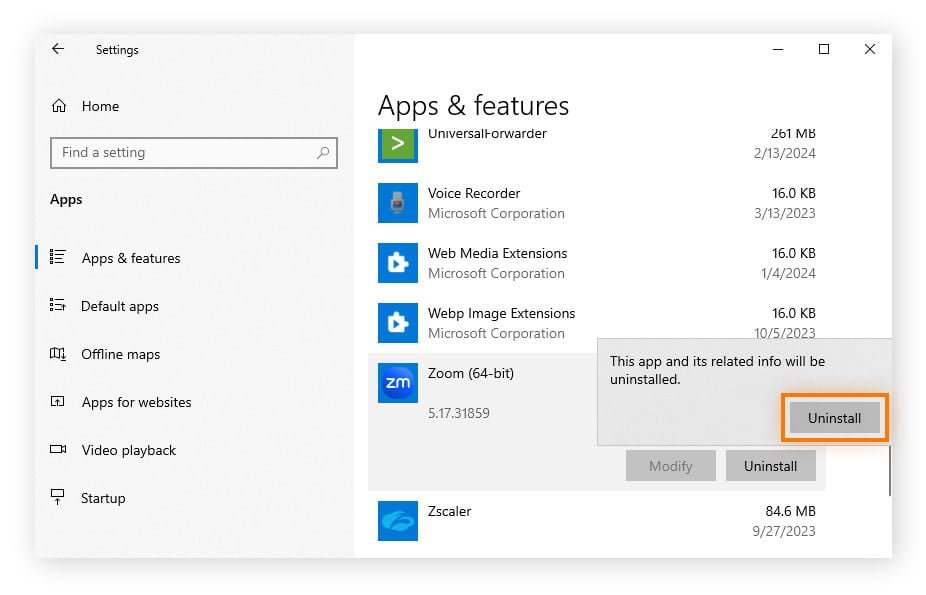
Löschen temporärer Dateien
Keylogger finden häufig bei temporären oder „Temp“-Dateien Unterschlupf. Der Grund ist, dass sich im Temp-Ordner schnell Junk-Dateien ansammeln, die bei der Verwendung verschiedener Programme abgelegt werden. Idealerweise führt das Speichern temporärer Dateien dazu, dass Apps etwas flüssiger laufen, dieser Cache voller Datenmüll erleichtert es Keyloggern aber auch, sich als legitime Dateien zu tarnen.
Temporär zwischengespeicherte Dateien sind an sich nicht gefährlich, allerdings kann das Löschen temporärer Dateien zu einer erfolgreichen Keylogger-Virenentfernung führen, wenn sich die Tastaturaufzeichnungs-Software dort versteckt.
So entfernen Sie einen Keylogger im Temp-Ordner:
-
Klicken Sie auf das Windows-Startmenü und wählen Sie Einstellungen (das Zahnradsymbol).
-
Wählen Sie links oben in den Windows-Einstellungen System aus.
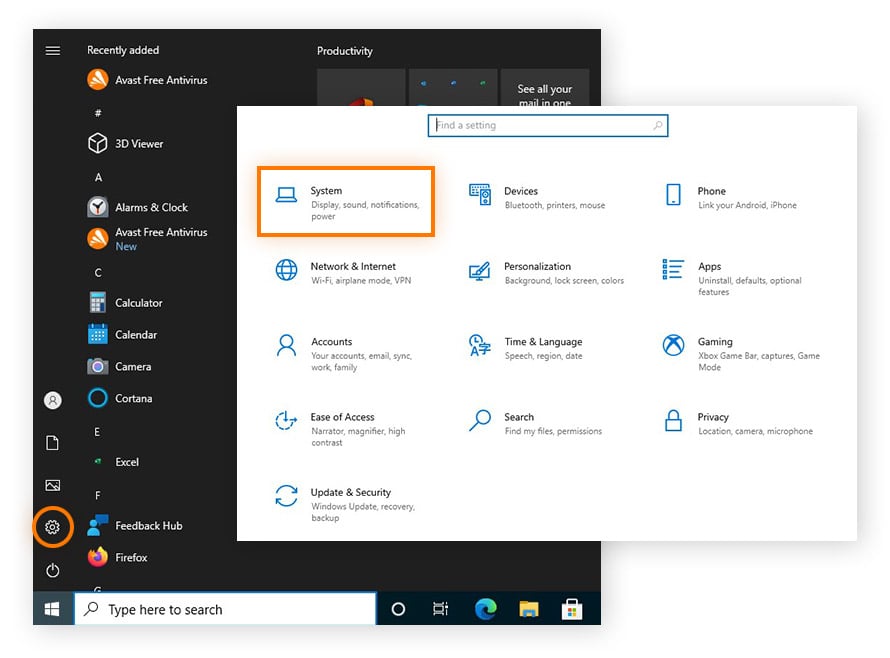
-
Klicken Sie auf das Feld Speicher.
-
Wählen Sie dort Temporäre Dateien unter dem Laufwerk aus, auf dem Windows installiert ist (standardmäßig „C:“).
-
Wählen Sie alle Dateitypen aus, indem Sie die Kästchen aktivieren, um sämtliche temporäre Dateien zu löschen.
-
Klicken Sie dann über der Liste der Dateitypen auf Dateien entfernen.
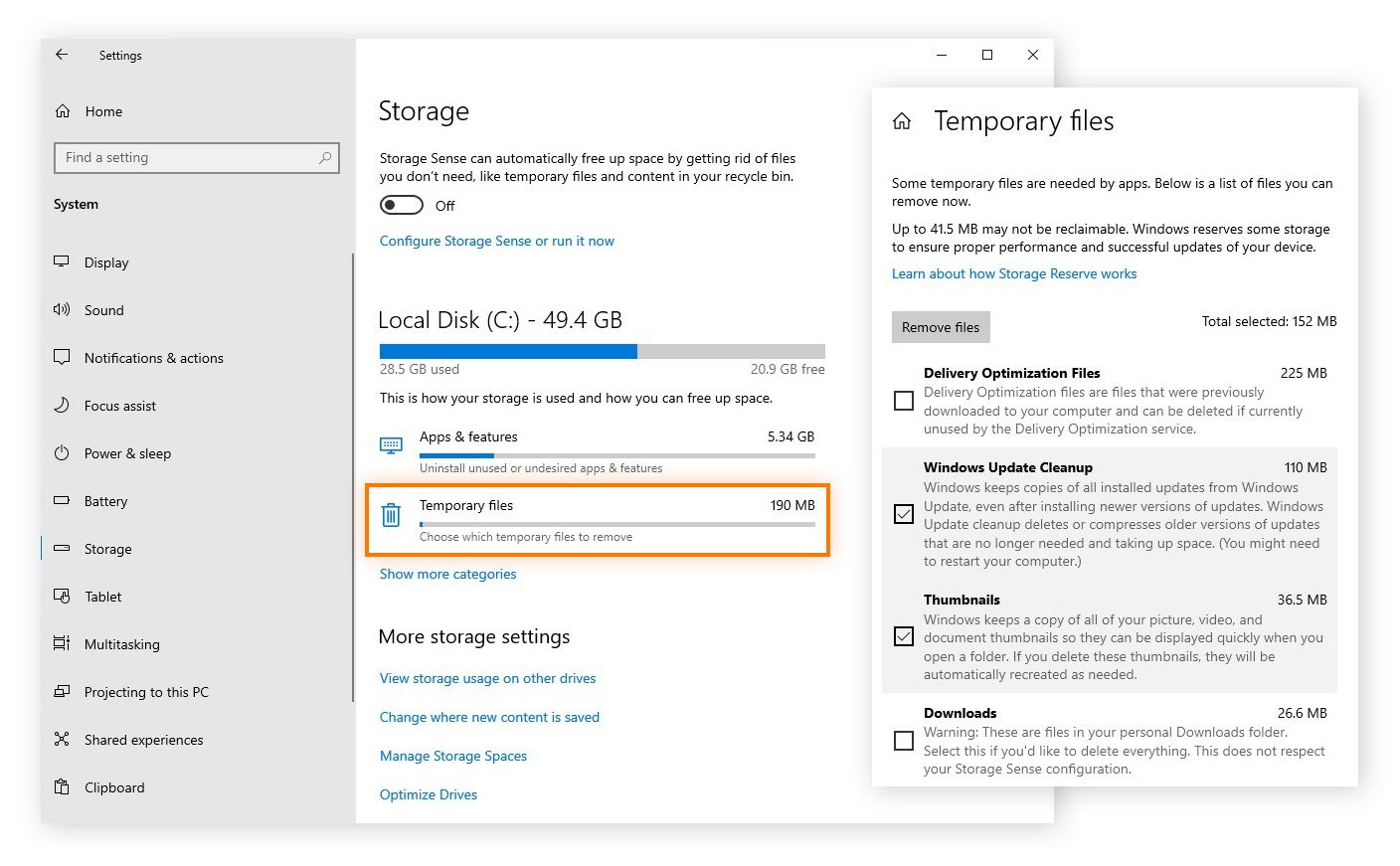
Zurücksetzen Ihres PC
Der letzte Ausweg bei der Keylogger-Entfernung besteht darin, Ihren PC auf die Werkseinstellungen zurückzusetzen. Dadurch wird Ihr gesamtes Laufwerk gelöscht, einschließlich aller Apps, die Sie zuvor installiert bzw. heruntergeladen haben – einschließlich mutmaßlicher Keylogger.
Stellen Sie vor dem Zurücksetzen sicher, dass Sie über ein Backup aller Dateien verfügen, die Sie behalten wollen. Beachten Sie jedoch, dass dessen Wiederherstellung dazu führen kann, dass der Keylogger erneut installiert wird, falls er sich in einer Datei eingenistet hat.
Gehen Sie wie folgt vor, um einen Keylogger durch Zurücksetzen auf die Werkseinstellungen zu entfernen:
-
Klicken Sie auf das Windows-Startmenü.
-
Wählen Sie Einstellungen (das Zahnrad) aus.
-
Wählen Sie die Option Update & Sicherheit aus.
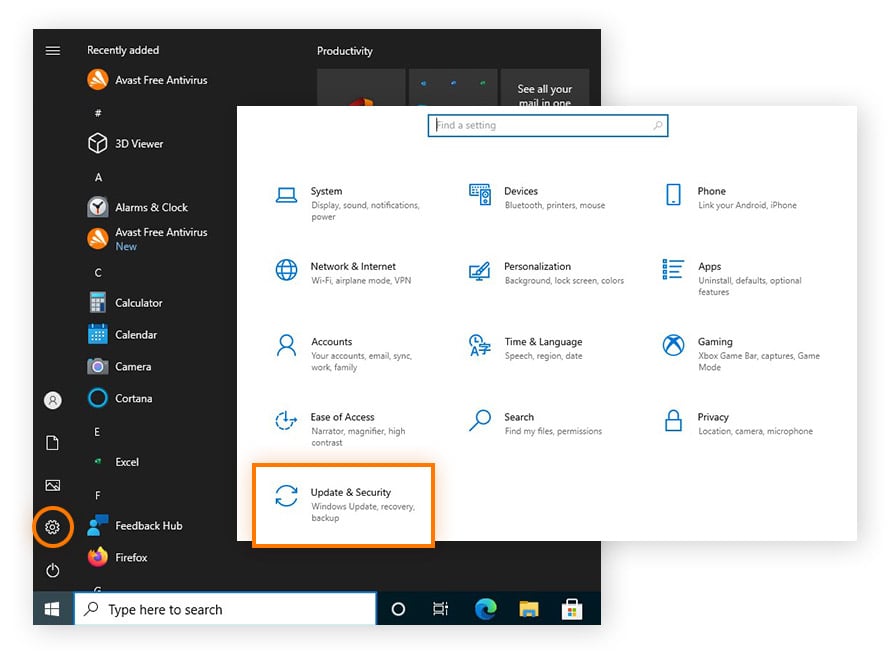
-
Klicken Sie im linken Fensterbereich auf Wiederherstellung.
-
Klicken Sie unter Diesen PC zurücksetzen auf Los geht‘s.
-
Wählen Sie „Alles entfernen“ aus, um den Vorgang zu bestätigen.
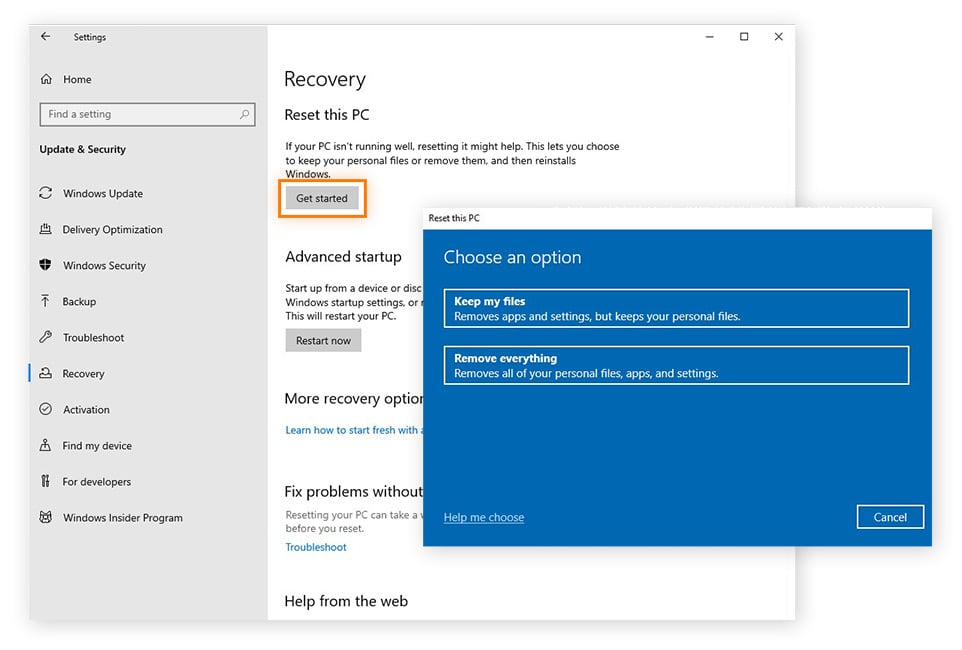
Wozu werden Keylogger eingesetzt?
Keylogger können von Cyberkriminellen genutzt werden, doch auf dem Markt gibt es auch viele legale Keylogging-Programme für legitime Anwendungen. Beispielsweise könnten Eltern oder Ehepartner zu diesem Mittel greifen. Aber genau wie bei einem Baseballschläger kommt es darauf an, welche Absichten man damit verfolgt.
Hier sind einige der Hauptgründe, warum und von wem Keylogger verwendet werden:
Companies
Legitimate keyloggers can be used by companies to troubleshoot technical problems on systems and networks — or to monitor would-be whistleblowers. They might also use keylogging software to monitor employee productivity.
Cybercriminals
Keylogger malware is malicious software installed by an unknown cybercriminal to spy on people and collect data. In the same way web tracking follows you around the internet, keyloggers follow the precise movements of your fingers.
Warum sind Keylogger gefährlich?
Keylogger sind gefährlich, weil sie Ihnen persönliche Informationen, Passwörter und vertrauliche Daten buchstäblich aus den Fingern reißen. Keylogging ist nicht mit Browser-Fingerprinting zu verwechseln, denn es wird nicht versucht, Ihr Suchverhalten nachzuvollziehen. Vielmehr weiß es genau, was Sie eingeben.
Keylogging ist eine Art von Spyware, die Ihre Tastatur in einen geheimen Informanten verwandelt. Was auch immer Sie auf Ihrer Tastatur eingeben, wird direkt an Dritte übertragen: Womöglich wird jeder einzelne Tastaturanschlag registriert oder Ihre Webcam wird gehackt, um Ihre Fingerbewegungen aufzuzeichnen.

Denken Sie daran: Nicht alle Keylogger sind Software. Einige Keylogger sind Hardware, eine physische Komponente, die an den Computer angeschlossen ist, etwa ein Kabel oder ein Tastatur-Overlay. Eine Keylogging-Hardware lässt sich in der Regel entfernen, indem man das physischen Gerät entfernt bzw. absteckt.
Die gute Nachricht ist, dass es Möglichkeiten gibt, festzustellen, ob sich auf Ihrem Computer ein Keylogger befindet – tatsächlich können einige der besten Angebote an kostenloser Antivirus-Software auch als Anti-Keylogger-Software fungieren. Neben der Erkennung und Entfernung von Keyloggern können sie auch dazu beitragen, zu verhindern, dass es zu neuen Malware-Infektionen kommt.
Hier kommt Avast Free Antivirus ins Spiel: Es schützt vor allen Arten von Malware und kann helfen, heimtückische Keylogger zu erkennen und zu entfernen. Außerdem überwacht es Ihren Computer in Echtzeit auf andere Malware-Infektionen. Installieren Sie noch heute mit Avast Free Antivirus einen starken Anti-Keylogger- und Anti-Malware-Schutz.
So infizieren Keylogger Ihr Gerät
Hacker greifen häufig zu Social-Engineering-Techniken, um ihre Opfer mit Keyloggern zu infizieren. Ein Keylogger kann Ihr Gerät auf unterschiedliche Weise infizieren, was manchmal abhängig vom Gerätetyp ist. Auch wenn ein Tool zum Entfernen von Spyware Keylogger ermitteln kann, empfiehlt es sich, diese gefährliche Malware von vornherein zu vermeiden.
Hier ist der allgemeine Ablauf einer Keylogger-Infektion:
Schritt 1
Ein Cyberkrimineller sendet eine infizierte Phishing-Nachricht, normalerweise über einen E-Mail-Anhang, in einer SMS oder durch eine infizierte Website.
Schritt 2
Wenn Sie auf den Link der infizierten Website oder den infizierten Anhang klicken, wird der Keylogger automatisch auf Ihr Gerät herunterladen.
Schritt 3
Das Programm beginnt sofort mit der Erfassung Ihrer Tastenanschläge, höchstwahrscheinlich ohne dass Sie es bemerken, bis Sie einen Keylogger-Scan durchführen.
Unabhängig davon, welchen Gerätetyp Sie haben: Eine Keylogger-Infektion verläuft im Großen und Ganzen immer gleich ab. Glücklicherweise verläuft auch das Entfernen eines Keyloggers ähnlich: Verwenden Sie ein Spyware-Entfernungstool für den PC, eine Spyware-Entfernungs-App für das iPhone, eine Spyware-Entfernungs-App für Android oder erfahren Sie, wie Sie Spyware von einem Mac entfernen.
Schützen Sie Ihr Gerät mit einer vertrauenswürdigen Antivirus-Software vor Keyloggern
Keylogger können sich unbemerkt auf Ihrem Computer einschleichen. Mit einem Tool zum Erkennen und Beseitigen von Keyloggern sind Sie stets geschützt. Avast Free Antivirus ist ein umfassendes Anti-Malware-Tool, mit dem Sie Keylogger und andere Spyware mit nur einem Klick erkennen und entfernen können, sodass Sie rund um die Uhr geschützt sind.

Avast wird von einem der weltweit größten Netzwerke zur Erkennung von Bedrohungen unterstützt, das täglich Millionen von Bedrohungen der Cybersicherheit blockiert. Dank einer starken Anti-Spyware-Lösung müssen Sie sich keine Sorgen darüber machen, ob Keylogger Ihre Tastaturanschläge aufzeichnen und Ihre Daten sammeln. Genießen Sie einen preisgekrönten und völlig kostenlosen Schutz.
Das könnte Ihnen auch gefallen...

Was ist ein Honeypot und wie lockt er Hacker in die Falle?

Ist Ticketmaster seriös?
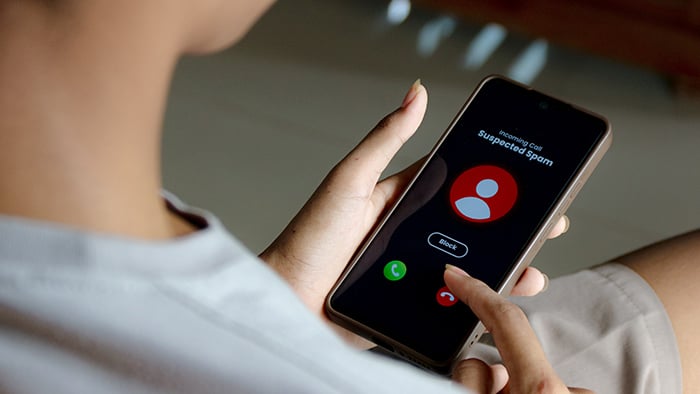
Anrufe mit Betrugsverdacht: Was man darunter versteht und wie Sie sie blockieren können

Airbnb-Betrug erkennen und vermeiden

Ethisches Hacking: Was es ist und wie es geht
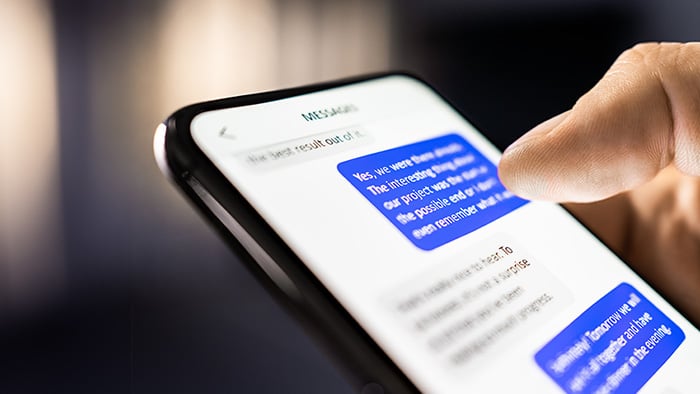
Signal-App-Betrugsmaschen: So erkennen und schützen Sie sich

Aufteilen des PC- oder Laptop-Bildschirms (Windows 10 und 11)

Ihr Mobiltelefon ist nicht in einem Netzwerk registriert: Was das bedeutet und wie Sie es beheben
Mit Avast Mobile Security Gratis-Malware-Schutz für das iPhone erhalten
Avast
Mobile Security
Mit Avast Free Antivirus Gratis-Malware-Schutz für den PC erhalten
Mit Avast Security Gratis-Malware-Schutz für den Mac erhalten
Mit Avast Mobile Security Gratis-Malware-Schutz für Android erhalten
Avast
Mobile Security
 2025
2025Top Rated
Product
 2025
20253 Stars
Advanced+
Mit Avast Mobile Security Gratis-Malware-Schutz für das iPhone erhalten
Kostenlose Installation 2025
2025Top Rated
Product
 2025
20253 Stars
Advanced+
Mit Avast Free Antivirus Gratis-Malware-Schutz für den PC erhalten
Gratis-Download 2025
2025Top Rated
Product
 2025
20253 Stars
Advanced+
Mit Avast Security Gratis-Malware-Schutz für den Mac erhalten
Gratis-Download 2025
2025Top Rated
Product
 2025
20253 Stars
Advanced+
Mit Avast Mobile Security Gratis-Malware-Schutz für Android erhalten
Kostenlose Installation